Veja como abrir a barra de opções do Photoshop! Dessa forma você poderá ativá-la ou desativá-la quando quiser.
Ela geralmente fica no topo da interface, abaixo dos menus principais do Photoshop, e serve para configurar a ferramenta selecionada. Por exemplo:

Porém, pode ser que a barra de opções do Photoshop sumiu e você quer trazê-la de volta.
Isso pode acontecer porque você desativou ela no menu Janela (Window). Além disso, pode ser que a ocultou com a tecla Tab ou com o modo de Tela Cheia.
Seja qual for o caso, vou mostrar como abrir novamente a barra de opções do Photoshop!
Abrindo a barra de opções do Photoshop com a tecla Enter
Se a barra de opções estiver desativada ou oculta, você pode abri-la novamente com a tecla Enter. Essa é a forma mais simples de fazer ela voltar, ficando ativa novamente.
Isso serve tanto para se ela estiver desativada no menu Janela (Window), como oculta com a tecla Tab ou modo tela cheia. Além disso, a seguir vou mostrar outras formas de abrir a barra de opções.
Abrindo a barra de opções do Photoshop pelo menu Janela
Para abrir a barra de opções pelo menu Janela, vá no menu Janela (Window) > Opções (Options), como por exemplo:
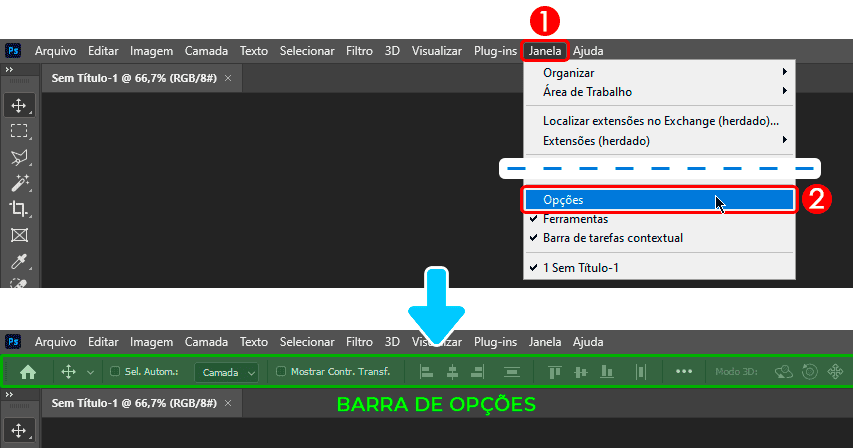
Então, a barra de opções do Photoshop vai aparecer na parte superior do programa. Da mesma forma, você pode repetir esses mesmos passos para desativá-la.
No menu Janela (Window), um sinal de visto aparecerá ao lado de Opções (Options) quando a barra estiver ativada.
Abrindo a barra de opções oculta pela tecla Tab
Se você apertar a tecla Tab, isso irá ocultar a barra de ferramentas, a barra de opções e os painéis.
Nesse caso, para fazer a barra de opções aparecer novamente, basta apertar Tab de novo, como por exemplo
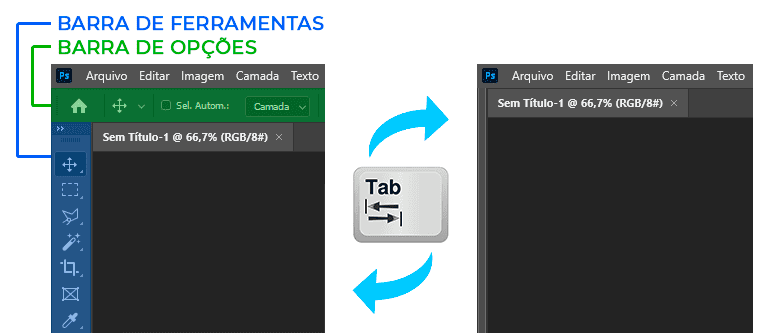
Isso também fará a barra de ferramentas e os painéis aparecem também. Porém, para fazer apenas a barra de opções aparecer nesse caso, aperte a tecla Enter.
Saiba mais sobre isso no meu artigo sobre como ocultar painéis e barras do Photoshop.
Abrindo a barra de opções oculta pelo modo Tela Cheia
Se você entrar no modo tela cheia, toda a interface do Photoshop irá ficar oculta, incluindo a barra de opções. Por exemplo:
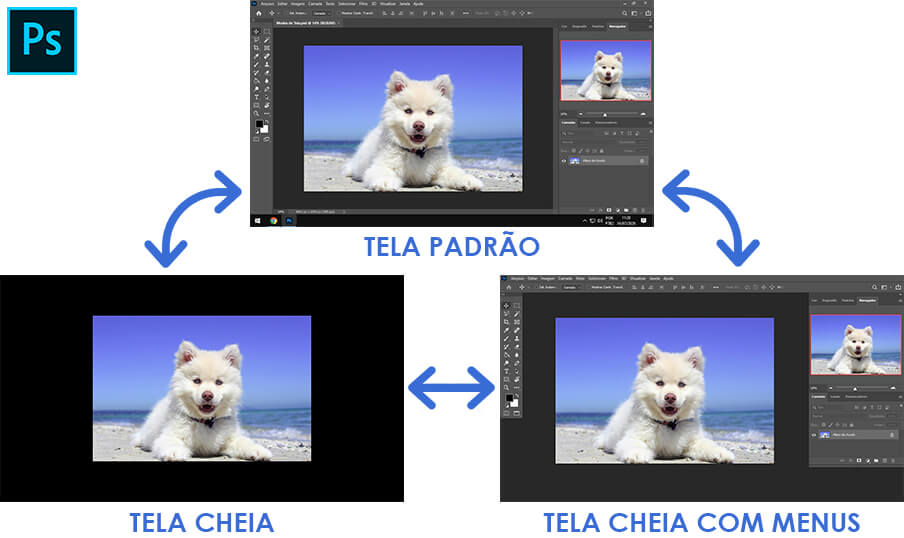
Nesse caso você pode fazer a barra de opções aparecer durante o modo tela cheia. Ou, se preferir, pode sair do modo tela cheia para a barra de opções aparecer novamente.
Para fazer a barra de opções aparecer sem sair do modo tela cheia, aperte a tecla Tab. Isso também irá fazer a barra de ferramentas e os painéis aparecerem.
Já se quiser que apenas a barra de opções apareça no modo tela cheia, aperte a tecla Enter.
Por outro lado, você pode sair do modo de tela cheia com a tecla F ou Esc. Isso fará a barra de opções voltar a aparecer junto com os outros elementos da interface.
Saiba mais sobre o modo de tela cheia no meu artigo sobre os modos de tela do Photoshop.
Conteúdo relacionado
Neste tutorial você aprendeu como abrir a barra de opções do Photoshop. Agora você sabe como fazer ela reaparecer caso você a tenha desativado ou ocultado.
Em seguida, recomendo ler meu tutorial sobre como usar a barra de opções do Photoshop. Dessa forma você vai aprender para que ela serve, como movê-la e personalizá-la.
Além disso, você pode aprender como abrir e também como usar a barra de ferramentas. Isso é útil já que a barra de opções serve para configurar as ferramentas, e muda suas opções de acordo com a ferramenta selecionada.
Você também pode aprender mais sobre a barra de opções e outros assuntos no site da Adobe.










